Microsoft berencana untuk mulai meluncurkan Windows 10 versi 1903 yang akan datang pada akhir Mei 2019 dan pengguna yang berminat bisa mendapatkan versi terbaru ini sebelum rilis ke publik dengan bergabung bersama program Release Preview Ring Windows Insider.
Pembaruan Windows 10 Mei 2019 memperkenalkan banyak perubahan besar dan kecil, termasuk juga tentang pengalaman tema ringan (light theme) terbaru, Task Manager yang ditingkatkan, menu Start dan banyak lagi lainnya.
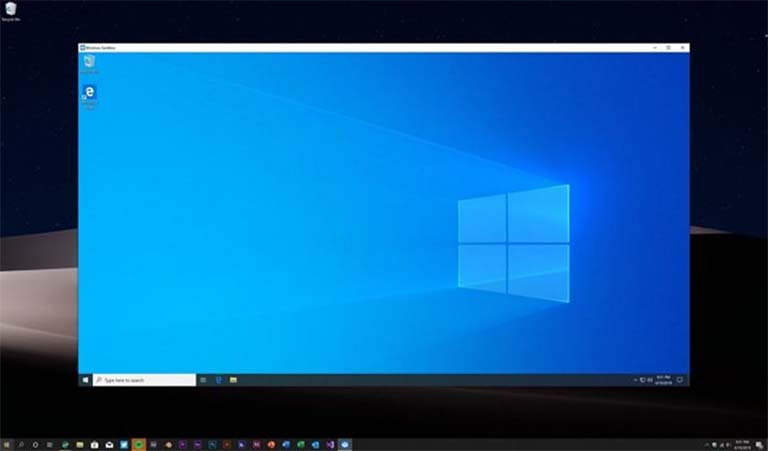
Windows 10 versi 1903 juga menghadirkan fitur Windows Sandbox, pengalaman desktop ringan yang dirancang untuk menjalankan aplikasi secara aman dan terpisah. Dengan kata lain, kamu dapat menjalankan perangkat lunak yang tidak tepercaya tanpa takut akan berdampak bahaya pada perangkat yang kamu miliki.
Jika aplikasi tersebut ternyata merupakan malware, kamu tidak perlu khawatir karena semua perangkat lunak dan file terkait akan dihapus secara permanen ketika kamu menutup program Windows Sandbox ini.

Windows Sandbox adalah pengalaman pemakaian desktop yang ringan yang dapat berjalan secara virtual tanpa tertanam pada sistem, namun ketika dipakai dapat berjalan seperti aplikasi yang diinstal pada sistem normal.
Saat ini internet penuh dengan aplikasi yang menarik, tapi juga memiliki perangkat lunak rusuh yang dapat merusak komputer. Kamu perlu melindungi sistem saat mencoba perangkat lunak yang tidak kamu percaya dan Windows Sandbox akan membantu kamu melakukannya tanpa mempengaruhi hal apapun pada sistem.
Sandbox mensimulasikan sistem operasi penuh layaknya virtual box, dan lingkungan yang aman diisolasi dari bagian lain perangkat yang kamu gunakan.
Jika kamu menjalankan software apapun di Sandbox, dan ternyata itu adalah crapware, maka sistem utama komputermu tidak akan terpengaruh sedikitpun. Tidak peduli apa yang terjadi pada lingkungan Sandbox, kamu dapat dengan mudah menutupnya, lalu menggunakannya kembali persis seperti sebelumnya dan komputer kamu tetap saja tidak akan terpengaruh.
Baca juga: Benarkah HP Android Bisa Menggunakan Mouse? Ternyata Begini Caranya!
Hal paling keren tentang Sandbox adalah semua software / perangkat lunak yang dibuka menggunakan Sandbox, maka statusnya akan dihapus secara permanen bersamaan dengan kamu menutup program Sandbox tersebut.
Dengan demikian, berarti Sandbox akan mulai dari yang baru ketika kamu membukanya kembali dan sistem komputermu tidak akan terpengaruh.
Untuk menggunakan Windows Sandbox, kamu harus memiliki perangkat dengan sistem operasi Windows 10 Pro atau Windows 10 Enterprise. Persyaratan sistem minimum lainnya meliputi:
- Setidaknya 4GB RAM (disarankan 8 GB).
- Setidaknya 1 GB penyimpanan bebas (disarankan SSD).
- Paling tidak 2 core CPU (disarankan 4 core dengan hyperthreading).
- Virtualisasi diaktifkan di BIOS.
- Buka Control Panel.
- Cari atau nonaktifkan Windows feature.
- Periksa Windows Sandbox untuk mengaktifkannya.
Setelah diaktifkan, kamu akan menemukan Windows Sandbox sebagai aplikasi di menu Start dan kamu juga dapat menyematkannya ke taskbar untuk mendapatkan akses cepat.

Windows Sandbox terlihat persis seperti desktop nyata. Program ini memiliki menu Start, aplikasi Settings, dan kamu juga dapat berinteraksi dengan perangkat lunak seperti yang akan kamu lakukan secara normal.
Baca juga: 5 Antivirus Gratis Ini Salah Satunya Harus Kamu Pakai Di Tahun 2019
Kamu dapat membuka Microsoft Edge, mengunduh perangkat lunak apapun dan mengujinya di dalam Windows Sandbox. Atau juga kamu dapat menyalin file yang dapat dieksekusi, memm-paste-nya ke jendela Windows Sandbox lalu menggunakannya untuk tujuan apapun.

Sama seperti aplikasi lainnya, Windows Sandbox juga memiliki opsi untuk meminimalkan, memaksimalkan, dan menutup jendela. Kamu juga dapat menutup jendela Windows Sandbox untuk menutup sesi dan perubahan (aplikasi yang kamu instal) akan dibuang dan konten Sandbox juga akan dihapus.
Tidak sama seperti Mesin Virtual, Windows Sandbox menggunakan instalasi Windows 10 sebagai basisnya dan kamu tidak perlu mengunduh virtual image sebagaimana yang biasa dilakukan saat memasang pada Mesin Virtual (Virtual Machine).
Windows Sandbox menawarkan banyak keunggulan dibandingkan solusi mesin virtualisasi dan sangat terintegrasi ke dalam Windows 10, hal ini dapat memungkinkan pengguna untuk menjalankan program yang tidak terpercaya atau masih diragukan keamanannya tanpa mempengaruhi sistem instalasi Windows 10 utama.
Pembaruan Windows 10 Mei 2019 memperkenalkan banyak perubahan besar dan kecil, termasuk juga tentang pengalaman tema ringan (light theme) terbaru, Task Manager yang ditingkatkan, menu Start dan banyak lagi lainnya.
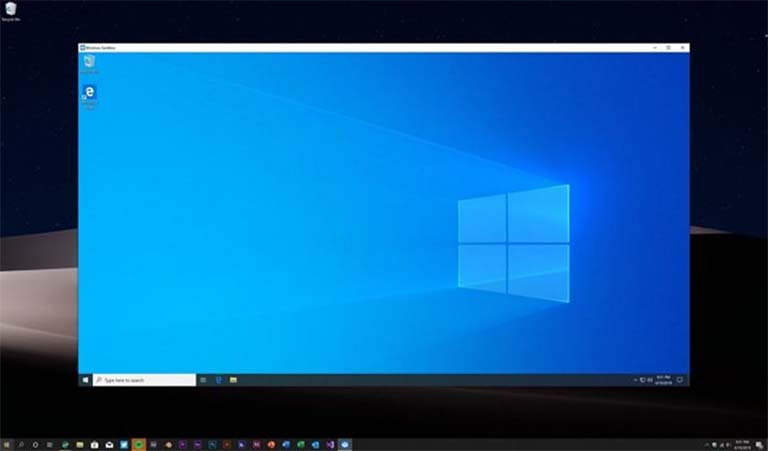
Windows 10 versi 1903 juga menghadirkan fitur Windows Sandbox, pengalaman desktop ringan yang dirancang untuk menjalankan aplikasi secara aman dan terpisah. Dengan kata lain, kamu dapat menjalankan perangkat lunak yang tidak tepercaya tanpa takut akan berdampak bahaya pada perangkat yang kamu miliki.
Jika aplikasi tersebut ternyata merupakan malware, kamu tidak perlu khawatir karena semua perangkat lunak dan file terkait akan dihapus secara permanen ketika kamu menutup program Windows Sandbox ini.
Apa itu Windows Sandbox?

Windows Sandbox adalah pengalaman pemakaian desktop yang ringan yang dapat berjalan secara virtual tanpa tertanam pada sistem, namun ketika dipakai dapat berjalan seperti aplikasi yang diinstal pada sistem normal.
Saat ini internet penuh dengan aplikasi yang menarik, tapi juga memiliki perangkat lunak rusuh yang dapat merusak komputer. Kamu perlu melindungi sistem saat mencoba perangkat lunak yang tidak kamu percaya dan Windows Sandbox akan membantu kamu melakukannya tanpa mempengaruhi hal apapun pada sistem.
Sandbox mensimulasikan sistem operasi penuh layaknya virtual box, dan lingkungan yang aman diisolasi dari bagian lain perangkat yang kamu gunakan.
Jika kamu menjalankan software apapun di Sandbox, dan ternyata itu adalah crapware, maka sistem utama komputermu tidak akan terpengaruh sedikitpun. Tidak peduli apa yang terjadi pada lingkungan Sandbox, kamu dapat dengan mudah menutupnya, lalu menggunakannya kembali persis seperti sebelumnya dan komputer kamu tetap saja tidak akan terpengaruh.
Baca juga: Benarkah HP Android Bisa Menggunakan Mouse? Ternyata Begini Caranya!
Hal paling keren tentang Sandbox adalah semua software / perangkat lunak yang dibuka menggunakan Sandbox, maka statusnya akan dihapus secara permanen bersamaan dengan kamu menutup program Sandbox tersebut.
Dengan demikian, berarti Sandbox akan mulai dari yang baru ketika kamu membukanya kembali dan sistem komputermu tidak akan terpengaruh.
Persyaratan Sistem Windows Sandbox
Untuk menggunakan Windows Sandbox, kamu harus memiliki perangkat dengan sistem operasi Windows 10 Pro atau Windows 10 Enterprise. Persyaratan sistem minimum lainnya meliputi:
- Setidaknya 4GB RAM (disarankan 8 GB).
- Paling tidak 2 core CPU (disarankan 4 core dengan hyperthreading).
- Virtualisasi diaktifkan di BIOS.
Mengaktifkan Windows Sandbox Di Windows 10
- Buka Control Panel.
- Cari atau nonaktifkan Windows feature.
- Periksa Windows Sandbox untuk mengaktifkannya.
Setelah diaktifkan, kamu akan menemukan Windows Sandbox sebagai aplikasi di menu Start dan kamu juga dapat menyematkannya ke taskbar untuk mendapatkan akses cepat.
Praktek Dengan Windows Sandbox

Windows Sandbox terlihat persis seperti desktop nyata. Program ini memiliki menu Start, aplikasi Settings, dan kamu juga dapat berinteraksi dengan perangkat lunak seperti yang akan kamu lakukan secara normal.
Baca juga: 5 Antivirus Gratis Ini Salah Satunya Harus Kamu Pakai Di Tahun 2019
Kamu dapat membuka Microsoft Edge, mengunduh perangkat lunak apapun dan mengujinya di dalam Windows Sandbox. Atau juga kamu dapat menyalin file yang dapat dieksekusi, memm-paste-nya ke jendela Windows Sandbox lalu menggunakannya untuk tujuan apapun.

Sama seperti aplikasi lainnya, Windows Sandbox juga memiliki opsi untuk meminimalkan, memaksimalkan, dan menutup jendela. Kamu juga dapat menutup jendela Windows Sandbox untuk menutup sesi dan perubahan (aplikasi yang kamu instal) akan dibuang dan konten Sandbox juga akan dihapus.
Tidak sama seperti Mesin Virtual, Windows Sandbox menggunakan instalasi Windows 10 sebagai basisnya dan kamu tidak perlu mengunduh virtual image sebagaimana yang biasa dilakukan saat memasang pada Mesin Virtual (Virtual Machine).
Kesimpulan
Windows Sandbox menawarkan banyak keunggulan dibandingkan solusi mesin virtualisasi dan sangat terintegrasi ke dalam Windows 10, hal ini dapat memungkinkan pengguna untuk menjalankan program yang tidak terpercaya atau masih diragukan keamanannya tanpa mempengaruhi sistem instalasi Windows 10 utama.
